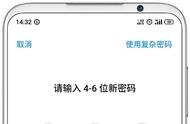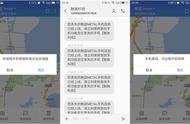1.应用加密
就是可以为单独的应用加密。我不喜欢锁屏密码,感觉太麻烦,但又有些应用不想让别人查看,比如:邮件,云盘,云笔记,记账软件等,所以用这个“应用加密”非常方便,而且有时还可以起到双重保护的作用,比如支付宝等。
虽然有些应用本身会有“密码锁”功能,但感觉还是自带的最好用,有十位数字可选,可以滑动连续输入和点按间断输入(flyme 4.0新增了“复杂密码”,可以设置4~17位密码,并且必须至少包括一个字母),而且密码输入界面很喜欢^_^


2.用“查找手机”的报警功能当起床闹钟!!!
该功能是之前在微博看到的,一对男女朋友,他叫她起床的时候就在电脑端用“查找手机”的功能向女方手机发送“警报”!试过“查找手机”警报功能的魅友应该知道那个场面吧,反正我只试过一次就再也不敢试了=_="还可以利用这个“查找手机”的发送短信功能向对方手机锁屏界面发送一些短信什么的~
我最喜欢的功能,没有之一,但估计并不是人人都使用。文档里的网络邻居。只要电脑上打开共享,并连入同一个wifi网络,手机可以直接访问电脑硬盘!电脑硬盘里的视频可以直接看,复制、粘贴也完全没有问题。速度当然比不上数据线啦,但胜在方便,而且复制的同时完全可以继续打游戏。
3.脑上打开共享 文件夹共享
先说电脑用户名密码的问题,一张图。(这个真心是windows的问题了,与Flyme无关)

应该可以领会了。下面说下共享。你可以共享电脑里的某个文件夹,单击你想共享的文件夹,鼠标右键,共享——特定用户...,然后就会弹出这个,然后你们看图应该又可以领会到了(注意圈出来的部分)

当然你也可以暴力一点,直接D盘E盘共享掉,比如单击D盘,右键,共享——高级共享(这里变了应该是因为windows的安全机制,毕竟你是要共享一整个磁盘啊!),或者右键——属性,然后看图:

此刻,在进入手机的网络邻居,找到自己的电脑,输入电脑的用户名密码,就可以访问了。这里多说一句:使用共享一定要相对安全的网络环境啊,比如自己家里。千万不要大街上随便一个公共wifi热点就把手机和电脑的共享打开了呀!
接下来有朋友问,如果我想用电脑查看手机里的文件怎么办?

手机端,文档,选择要共享的文件夹,点击共享至网络邻居,接下来会要你设置用户名密码,直接用户名MX2,密码不填,然后进电脑的网络邻居,就可以看到MX2了和里面的共享文件夹了。同样是拥有读写权限的。
再提醒一遍,这种功能在自己家的wifi里面用用就行了,千万别到公共wifi里面玩。
,